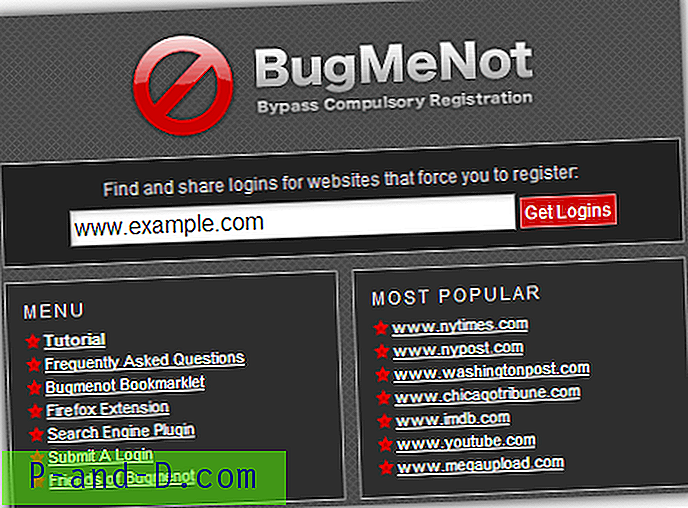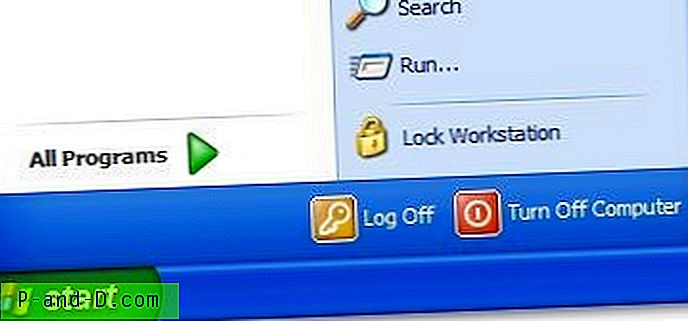Med størrelsen på billedet, som nogle digitale kameraer omkring i dag kan producere, ville det ikke være umuligt for dig at have billeder med en opløsning på flere tusinde pixels kvadratisk og en filstørrelse på titalls Megabyte. At have filer som dette er fantastisk, når du vil se dem med den bedste kvalitet og udskrive dem, men når det kommer til at distribuere dem til andre, uploade til online fotoalbum eller bare holde dem på din telefon osv., Forsøge at gøre det med massive filer er spild af tid og båndbredde.
At krympe dine fotos til en lavere opløsning eller konvertere dem til et mere størrelseseffektivt format før e-mail eller uploade er en fornuftig løsning. Det er langt nemmere at skrumpe en 10MB JPEG-fil ned til 1 MB og sende den i stedet for kun at bemærke et minuts fald i kvalitet. Vi har tidligere listet 10 onlinetjenester, hvor du nemt kan ændre størrelsen på billeder fra din webbrowser uden at installere nogen software, men de er ikke beregnet til flere billeder. Her er 10 freeware-værktøjer, der hjælper dig med at konvertere og ændre størrelsen på flere billeder. 1. Krymp billede

Shrink Pic er velegnet til brugere, der e-mailer masser af fotos til venner eller uploader batches af filer til online billedgallerier osv. Det, det gør, er at sidde i systembakken og venter på, at du uploader billeder gennem en fildialog eller trækker og slipper hen til din browser, e-mail-program eller messenger-program. Derefter opfanger det filerne og ændrer størrelsen på dem automatisk til de konfigurerede indstillinger og eventuelt konverterer andre formater til jpeg.
Resultatet er, at du kan slippe enorme fotos i din e-mail, men de små konverterede sendes i stedet. Listen over understøttede applikationer er lidt forældet på webstedet, men under en hurtig test på Win 7 x64 fungerede Shrink Pic fint på den nyeste Google Chrome, Firefox og Internet Explorer 9, selvom det ikke så ud til at fungere med Windows Live mail. Kompatibel med Windows XP, Vista og 7.
Download Shrink Pic
2. FILEminimizer-billeder
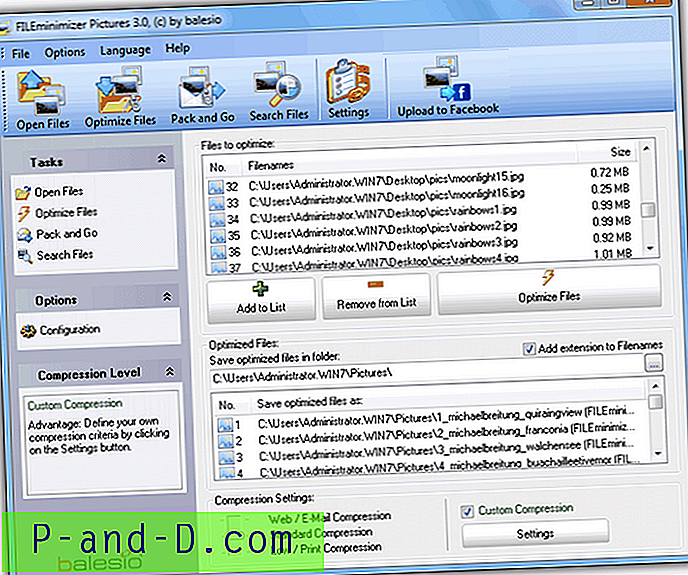
Dette tidligere shareware-værktøj er nu en gratis version til personlig brug. FILEminimizer Pictures er hovedsageligt et værktøj til at konvertere store billeder fra de mest populære formater til en komprimeret og ændret størrelse på jpeg, hvilket gør det mindre i filstørrelse at sende over internettet. Det genkender ikke indlæsning af en mappe i programmet, og der er en grænse for indlæsning af 500 billedfiler på én gang, men brugen er let, og du kan vælge outputkvalitet med en 3-trins skyder.
Der er nogle nyttige muligheder, såsom en "e-mail-knappen" Pack & Go "direkte til e-mail, en direkte upload til Facebook-knap, et billedsøgningsvindue, og hvis du vælger tilpasset komprimering er der nogle forudindstillede billedstørrelsesopløsninger og kontrol over komprimeringsforholdet. Programmet opretter også en højreklik-kontekstmenuindgang for nem adgang og fungerer på Windows 98 op til Windows 7. Installationsprogrammet kan udvindes med Universal Extractor for at gøre det bærbart.
Download FILEminimizer-billeder
3. Billedresizer
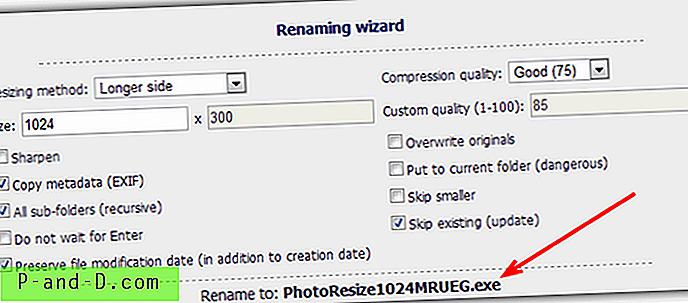
Picture Resizer er et mærkeligt værktøj, fordi dens indstillinger ikke kontrolleres i et vindue, men gennem programfilens navn! Gå til webstedet, indtast nogle indstillinger i guiden til, hvordan du behandler billederne, og det navn, du har brug for til den eksekverbare, er givet. Hele mapper kan derefter slettes på filens ikon, og de konverteres automatisk. Dobbeltklik på den eksekverbare vil vise et lille vindue, hvor du kan aktivere en højreklik i kontekstmenuindgangen.
Noget andet, det er godt til, er at køre fra kommandolinjen med et stort antal parametre, der gør dette program til et uundværligt værktøj til ændring af størrelse fra batchfiler og scripts. Da det er en lille eksekverbar af 400K, kan du lave en kopi af den, oprette et antal af dine egne forudindstillinger og blot slippe dine filer på de forskellige ikoner for at udføre forskellige ændringer i størrelse eller komprimering. Desværre kan Picture Resizer kun behandle JPG-filer. Fungerer på Windows 2000 til 7 og har en separat 64-bit version.
Download Picture Resizer
4. Photo Resizer af høj kvalitet
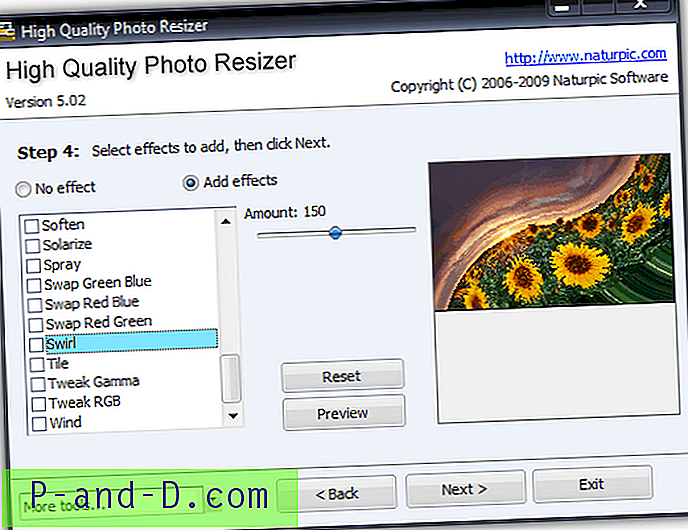
Det, der gør HQ Photo Resizer nem at bruge, er trin i guiden-stil, du gennemgår for at behandle filerne. Vælg de ønskede filer eller mappe (tilbagevenden til undermapper understøttes ikke), og vælg derefter, hvor outputfilerne skal gemmes. Der er 8 forskellige filtyper, du kan gemme i, og ændre størrelsen på kan tilpasses eller fra et antal forudindstillinger. Der er 37 specialeffekter, der kan anvendes på billederne såsom sløring, skærpning, prægning eller negativ osv., Som måske eller måske ikke viser sig at være nyttige for dig.
Photo Resizer af høj kvalitet er kompatibel med Windows 2000, XP, 2003, Vista og Windows 7 x32 og x64.
Download foto-resizer i høj kvalitet
5. Plastiliq ImageResizer
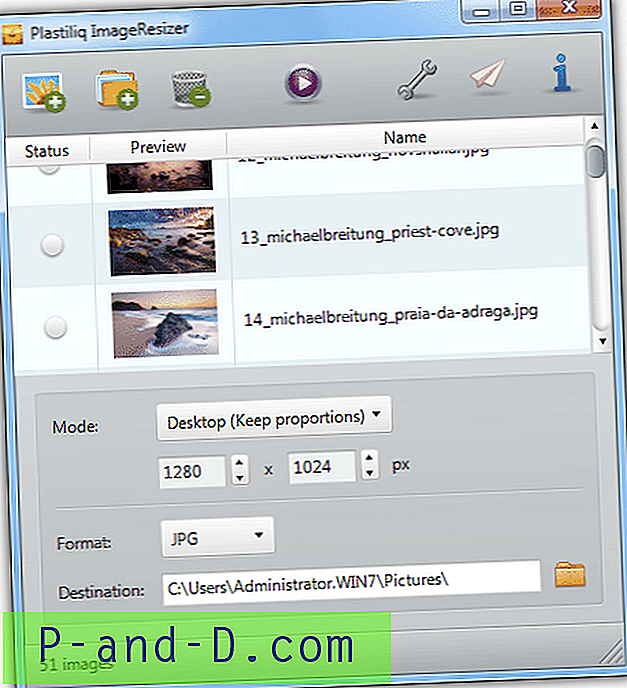
ImageResizer er et elegant, hurtigt og nemt at bruge værktøj, der giver dig mulighed for at batchkonvertere og ændre størrelse på billeder (BMP, PNG, JPG og TIFF) på en række forskellige måder, herunder bredde, højde, pasform, procentdel og den aktuelle skrivebordsopløsning. De kan derefter udsendes til et af de samme 4 inputformater til den valgte mappe. Valgmuligheder som at forlade mindre filer alene, ændre dato- og tidsattributter, overskrive eksisterende filer og JPG-komprimeringsforhold kan konfigureres fra vinduet Indstillinger.
Selvom Plastiliq ImageResizer kan gøres bærbar ved at installere og kopiere mappen eller udtrække med Universal Extractor, er det en skam, at der ikke er en officiel bærbar version. Kompatibel med Windows XP, Vista og 7.
Download Plastiliq ImageResizer
6. FotoSizer
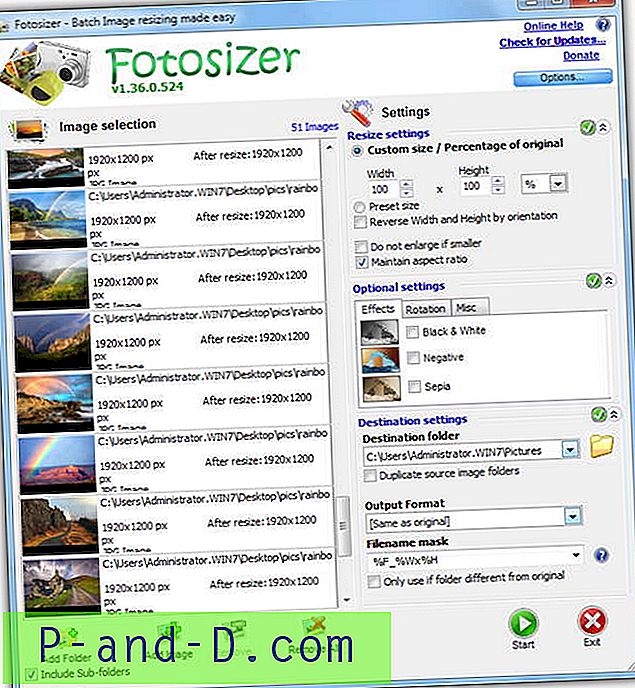
Fotosizer har en god blanding af at være let at bruge, mens den inkluderer nok ændring af størrelse og konvertering til de fleste menneskers behov. Der er forskellige tilpassede eller forudindstillede størrelsesindstillinger til rådighed sammen med 3 enkle effekter (sort og hvid, negativ, sepia), vend og roter, og også muligheden for at bevare JPEG Exif eller Xmp-tags. Output-filtypen kan være en af de 5 mest populære; BMP, JPG, PNG, GIF og TIF.
Fotosizer har også et omdøbesystem, der kan være lidt mere avanceret, hvis du ønsker at være mere præcis angående navnene på outputfilerne. 6 forudindstillinger eller 10 maskemønstre kan kombineres for at inkludere billedoplysninger eller datoer osv. En arkiver som 7Zip kan udpakke installationsprogrammet for at gøre programmet bærbart, hvis du vil, og det fungerer på Windows 98 til Windows 7.
Download FotoSizer
7. FastStone Photo Resizer
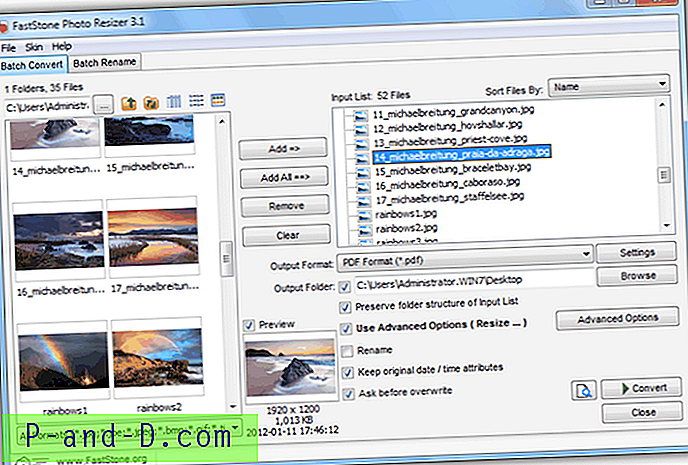
FastStones værktøj er et utroligt kraftigt program til batchkonvertering af billeder og har også en dedikeret batch-omdøbningsfunktion, hvis du ikke ønsker at ændre filerne og bare give dem mere ordnede navne. Det inkluderer også sin egen filbrowser ud over det standardtræk og slip, og mængden af understøttede billeder er ret stor med Photoshop PSD-filer og ICO-ikonfiler blandt dem, der ikke findes i mange andre batch-billedkonvertere. Der er 7 outputbilledeformater, hvoraf den ene er til PDF.
Knappen Avancerede indstillinger åbner et andet helt nyt område, hvor der er et antal nyttige og avancerede funktioner, der kan anvendes på billederne. Disse inkluderer; ændre størrelse, rotere, beskære, lærredsstørrelse, farvedybde, lysstyrke / kontrast / gamma / skarphed justeringer, ændre DPI, tilføje tekst eller vandmærke og kant / ramme effekter. Hvis du ønsker kraftfulde konverteringsindstillinger, er FastStone det første værktøj, du skal se på. Installerings- og bærbare versioner er tilgængelige og kompatible med Windows 98 op til Windows 7.
Download FastStone Photo Resizer
8. EasyImageSizer
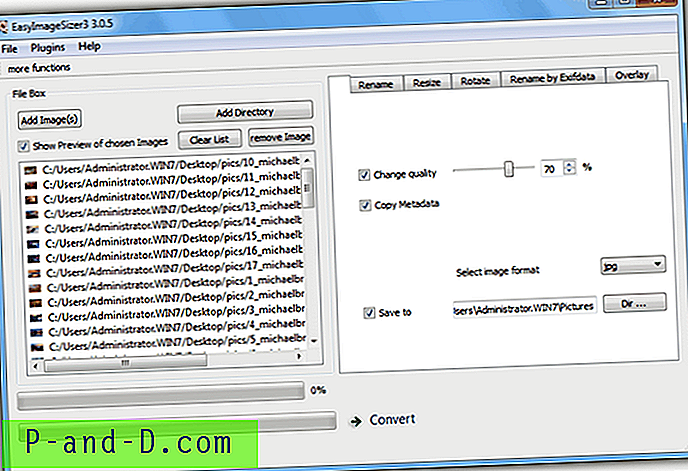
EasyImageSizer er som en mere grundlæggende og mindre kraftfuld version af FastStone Photo Resizer, hvilket er godt som et alternativ, hvis du ikke har brug for de ekstra funktioner. Den underlige ting er kun komprimeringsniveauet og outputplaceringen er synlig, når du første gang kører programmet, de ekstra indstillinger som størrelse, rotering, omdøb, overlejringer og Exif skal tændes ved at gå til menuen Plugins eller knappen Flere funktioner.
Konverteringshastigheden er temmelig hurtig, og der er 10 output-billedformater, du kan konvertere til. Arbejder med Windows XP, Vista og 7.
Download EasyImageSizer
9. Omvendt
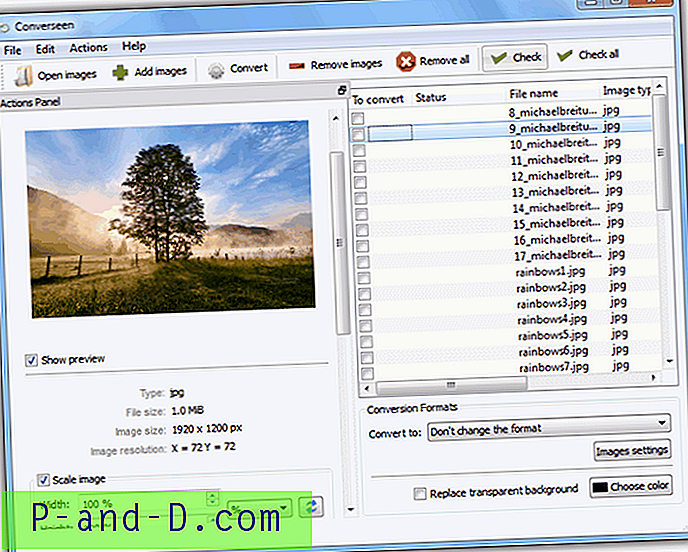
Converseen er et open source-program, og den enorme mængde understøttede billedfilformater gør det meget nyttigt. Der er over 100 i alt, og det inkluderer, hvad programmet kan læse ind og også skrive ud til. Én ting mangler det dog er muligheden for blot at tilføje en mappe fuld af billeder, selv skal billedfilerne tilføjes. Standardindstillinger er der for at ændre størrelsen på billederne, og du kan også ændre DPI af dem.
Indstillinger for komprimeringsniveau åbnes via knappen "Billederindstillinger", og en anden nyttig mulighed er muligheden for at erstatte en gennemsigtig baggrund med en specificeret farve. Programmet fungerer på XP, Vista og 7.
Download Converseen
10. IrfanView
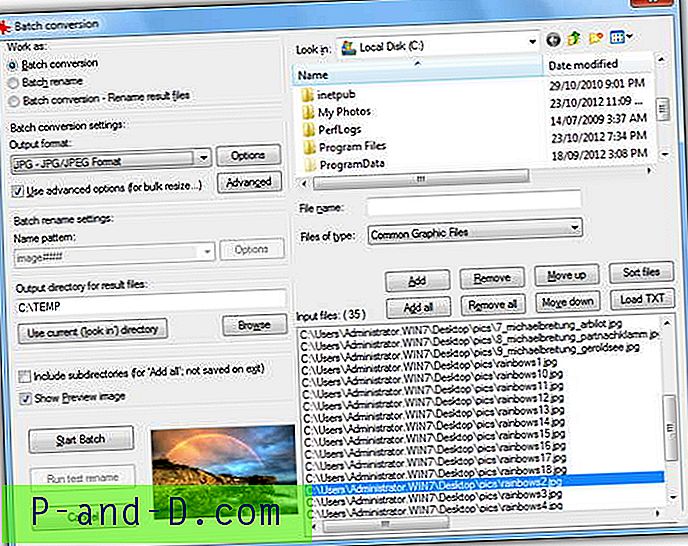
Selvom Irfanview er kendt mere for sine billedvisningsfunktioner, kan prale af en ganske kraftig batchkonverteringsfunktion, som er tilgængelig fra programmet ved at trykke på B eller fra menuen Filer. Der er 3 hovedtilstande; batchkonvertering, batch omdøb eller begge dele i kombination. Som du kunne forvente, kan det indlæses og gemme i et stort antal forskellige filformater, og JPG / GIF-indstillinger, såsom Exif-data og gennemsigtighed, åbnes via knappen Indstillinger.
IrfanView har en avanceret knap, der giver dig mulighed for at foretage et stort antal forskellige justeringer af billederne, f.eks. Beskæring, størrelse, DPI, farvedybde, rotering / flip, overlay, vandmærke og skærpe eller sløre funktioner for blot at nævne nogle få. Den store mængde tekst og afkrydsningsfelter er måske lidt overvældende for nogle, men der er ingen grund til at benægte, at IrfanView batch-funktionen har en stor magt bag sig. Fungerer på Windows 9x og nyere, en bærbar version er tilgængelig.
Download IrfanView
Der er mange af disse værktøjer til konvertering og størrelse, og en række andre billedvisere har også en form for konverteringsfunktion indbygget. Hvis du vil have stor magt og kontrol over dit billedkonvertering, indlæses FastStone og IrfanView med næsten alt hvad du kunne vil have. FotoSizer er et godt kompromis mellem funktioner og brugervenlighed, eller hvis du vil have brugervenlig og funktionel, er Plastiliq ImageResizer et pænt lille program at prøve.
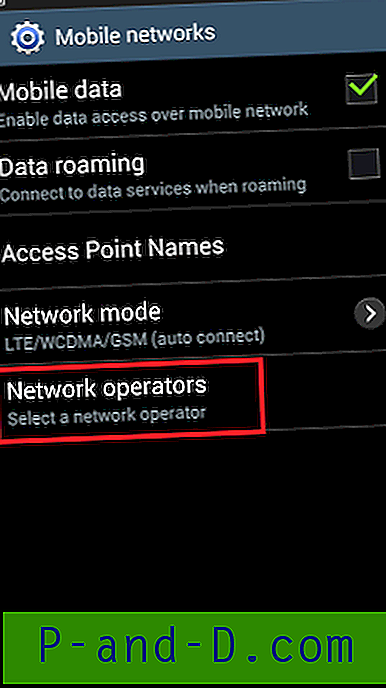
![[Windows 10] "Brugernavnet eller adgangskoden er forkert" Fejl ved hver genstart](http://p-and-d.com/img/microsoft/238/username.jpg)